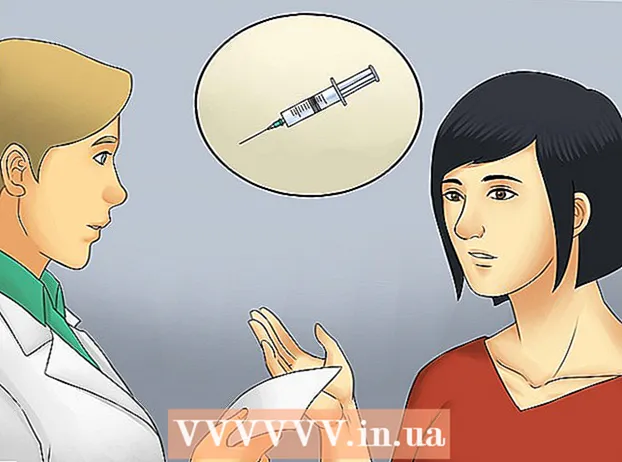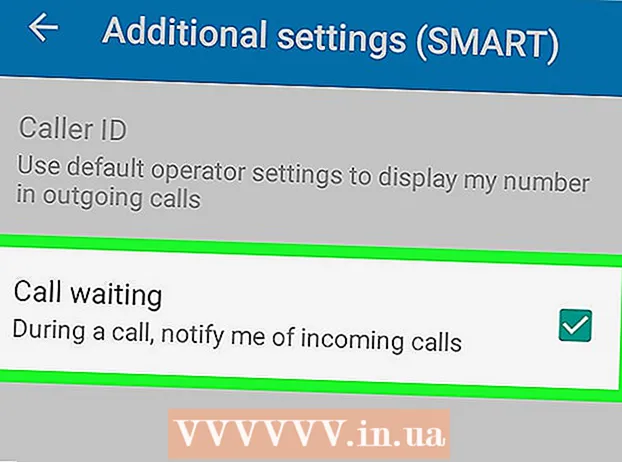நூலாசிரியர்:
Randy Alexander
உருவாக்கிய தேதி:
25 ஏப்ரல் 2021
புதுப்பிப்பு தேதி:
26 ஜூன் 2024

உள்ளடக்கம்
உங்கள் இன்ஸ்டாகிராம் பக்கத்தில் மற்றவர்களின் புகைப்படங்கள் அல்லது வீடியோக்களை எவ்வாறு பகிர்வது என்பதை இந்த கட்டுரை காட்டுகிறது. நீங்கள் ஒரு நிலையான படத்தைப் பகிர விரும்பினால், ஸ்கிரீன் ஷாட்டை எடுத்து இடுகையிடுவதன் மூலம் விரைவாகச் செய்யலாம். நீங்கள் வீடியோவை மீண்டும் இடுகையிட விரும்பினால், நீங்கள் ரெக்ராமர் போன்ற மூன்றாம் தரப்பு பயன்பாட்டைப் பயன்படுத்த வேண்டும். அனுமதியின்றி மீண்டும் இடுகையிடுவது இன்ஸ்டாகிராமின் பயன்பாட்டு விதிமுறைகளை மீறும் என்பதால், கட்டுரையின் ஆசிரியரிடமிருந்து அனுமதி பெறும் வரை உள்ளடக்கத்தை மறுபதிவு செய்வதைத் தவிர்க்க வேண்டும்.
படிகள்
3 இன் முறை 1: மீண்டும் ஸ்கிரீன் ஷாட்களை இடுங்கள்
.
- கீழ் வலது மூலையில் தேடலைத் தட்டவும்.
- வகை regrammer திரையின் மேலே உள்ள தேடல் பட்டியில் சென்று தேடலைத் தேர்ந்தெடுக்கவும்.
- "ரெக்ராமர்" க்கு அடுத்து GET ஐத் தட்டவும். பயன்பாட்டில் சிவப்பு மற்றும் இளஞ்சிவப்பு ஐகான் இரண்டு அம்புகள் மற்றும் அதற்குள் ஒரு "ஆர்" உள்ளது.
- பயன்பாட்டைப் பதிவிறக்க திரையில் உள்ள வழிமுறைகளைப் பின்பற்றவும்.

பல வண்ண கேமரா ஐகானுடன் Instagram ஐத் திறக்கவும். நீங்கள் ஏற்கனவே இன்ஸ்டாகிராமில் உள்நுழைந்திருந்தால், இது உங்களை முகப்புப்பக்கத்திற்கு அழைத்துச் செல்லும்.- நீங்கள் இன்ஸ்டாகிராமில் உள்நுழையவில்லை என்றால், உங்கள் பயனர்பெயர் (அல்லது தொலைபேசி எண்) மற்றும் கடவுச்சொல்லை உள்ளிட்டு தேர்ந்தெடுக்கவும் உள்நுழைய (உள்நுழைய).

நீங்கள் மீண்டும் இடுகையிட விரும்பும் புகைப்படம் அல்லது வீடியோவைக் கண்டறியவும். சமீபத்திய இடுகைகளைக் காண உங்கள் செய்தி பக்கத்தை உலாவுக, அல்லது ஒரு குறிப்பிட்ட பயனரைக் கண்டுபிடிக்க பூதக்கண்ணாடி ஐகானைத் தட்டவும்.- பகிரங்கமாக இடுகையிடப்பட்ட புகைப்படங்கள் மற்றும் வீடியோக்களை மட்டுமே ரெக்ராமருடன் மீண்டும் இடுகையிட முடியும்.
தொடவும் … இடுகையின் மேல் வலது மூலையில்.

தொடவும் இணைப்பை நகலெடுக்கவும் (URL ஐ நகலெடு) இடுகையின் பாதையை கிளிப்போர்டுக்கு நகலெடுக்க மெனுவின் நடுவில்.
வழக்கமாக முகப்புத் திரையில் காண்பிக்கப்படும் "ஆர்" எழுத்தைச் சுற்றியுள்ள இரண்டு வெள்ளை அம்புகளுடன் இளஞ்சிவப்பு மற்றும் ஊதா நிற ரெக்ராமர் பயன்பாட்டைத் திறக்கவும். இடுகைக்கான பாதை தானாகவே வெள்ளை உள்ளீட்டு புலத்தில் காட்டப்படும்.
பொத்தானைத் தொடவும் முன்னோட்ட (முன்னோட்டம்) திரையின் அடிப்பகுதியில் நீல நிறத்தில். முன்னோட்ட படம் இங்கே காண்பிக்கப்படும்.
- நீங்கள் ஒரு வீடியோவை மீண்டும் இடுகையிட விரும்பினால், சிறுபடத்தின் மையத்தில் உள்ள பிளே பொத்தானைத் தட்டுவதன் மூலம் அதை முன்னோட்டமிடலாம்.

பொத்தானைத் தொடவும் மறுபதிவு (பின்) நீல நிறத்தில் இரண்டு அம்புகள் உள்ளன, அவை மெனுவைத் திறக்க சதுரத்தை உருவாக்குகின்றன.
தொடவும் Instagram இன்ஸ்டாகிராம் சாளரத்தில் வீடியோ அல்லது புகைப்படத்தைத் திறக்க மெனுவுக்கு கீழே.

தொடவும் ஊட்டம் (இடுகைகள்) புகைப்படங்கள் அல்லது வீடியோக்களைக் கொண்ட புதிய இன்ஸ்டாகிராம் இடுகைகளை உருவாக்க கீழ் வலது மூலையில்.
புகைப்படம் அல்லது வீடியோவை நறுக்கி தேர்ந்தெடுக்கவும் அடுத்தது (தொடரவும்). புகைப்படத்தை வெட்டுவது விருப்பமானது, ஆனால் தேவைப்பட்டால், புகைப்படத்தை பெரிதாக்க திரையில் இரண்டு விரல்களுக்கு இடையிலான தூரத்தை விரிவுபடுத்தலாம். செயல்பாடு முடிந்ததும், திரையின் மேல் வலது மூலையில் அடுத்து என்பதைத் தேர்ந்தெடுப்பீர்கள்.
புகைப்பட வடிப்பானைத் தேர்ந்தெடுத்து தட்டவும் அடுத்தது. வடிப்பான்கள் பொதுவாக திரையின் அடிப்பகுதியில் காட்டப்படும். நீங்கள் புகைப்பட வடிப்பான்களைப் பயன்படுத்த விரும்பவில்லை என்றால், மேல் வலது மூலையில் அடுத்ததைத் தட்டலாம்.
பெட்டியில் ஒரு தலைப்பை உள்ளிடவும் "ஒரு தலைப்பை எழுதுங்கள்... "(கருத்து ...) திரையின் மேற்பகுதிக்கு அருகில்.
- அசல் இடுகையின் ஆசிரியரைக் குறிக்க இது ஒரு நல்ல இடம், நீங்கள் அவர்களின் இடுகையை மீண்டும் இடுகையிட்டீர்கள் என்பதை நினைவில் கொள்க.
பொத்தானைத் தொடவும் பகிர் (பகிர்) உங்கள் இன்ஸ்டாகிராம் பின்தொடர்பவர்களுடன் இடுகைகளைப் பகிர திரையின் மேல் வலது மூலையில். விளம்பரம்
3 இன் முறை 3: Android இல் Regrammer ஐப் பயன்படுத்தி புகைப்படங்கள் அல்லது வீடியோக்களை மீண்டும் இடுகையிடவும்

இளஞ்சிவப்பு, ஊதா மற்றும் மஞ்சள் கேமரா ஐகான்களுடன் Instagram ஐத் திறக்கவும், இது பொதுவாக முகப்புத் திரையில் அல்லது பயன்பாட்டு அலமாரியில் தெரியும்.- புகைப்படங்கள் மற்றும் வீடியோக்கள் உட்பட - மற்றவர்களின் இடுகைகளை உங்கள் இன்ஸ்டாகிராம் பக்கத்தில் மீண்டும் இடுகையிட ரெக்ராமர் பயன்பாடு உங்களை அனுமதிக்கிறது. பயன்பாட்டில் Android இல் பயன்படுத்தக்கூடிய பதிப்பு இல்லை என்பதால், இணைய உலாவியைப் பயன்படுத்தி அதை அணுக வேண்டும்.
- பகிரங்கமாக இடுகையிடப்பட்ட புகைப்படங்கள் மற்றும் வீடியோக்களை மட்டுமே ரெக்ராமருடன் மீண்டும் இடுகையிட முடியும்.

பல வண்ண கேமரா ஐகானுடன் Instagram ஐத் திறக்கவும். நீங்கள் ஏற்கனவே இன்ஸ்டாகிராமில் உள்நுழைந்திருந்தால், இது உங்களை முகப்புப்பக்கத்திற்கு அழைத்துச் செல்லும்.- நீங்கள் இன்ஸ்டாகிராமில் உள்நுழையவில்லை என்றால், உங்கள் பயனர்பெயர் (அல்லது தொலைபேசி எண்) மற்றும் கடவுச்சொல்லை தட்டச்சு செய்து தேர்ந்தெடுக்கவும் உள்நுழைய (உள்நுழைய).
நீங்கள் மீண்டும் இடுகையிட விரும்பும் புகைப்படம் அல்லது வீடியோவைக் கண்டறியவும். சமீபத்திய இடுகைகளைக் காண உங்கள் செய்தி பக்கத்தை உலாவுக, அல்லது ஒரு குறிப்பிட்ட பயனரைக் கண்டுபிடிக்க பூதக்கண்ணாடி ஐகானைத் தட்டவும்.

தொடவும் ⁝ இடுகையின் மேல் வலது மூலையில்.
தொடவும் இணைப்பை நகலெடுக்கவும் (URL ஐ நகலெடு) இடுகையின் பாதையை கிளிப்போர்டுக்கு நகலெடுக்க மெனுவின் நடுவில்.
அணுகல் https://www.regrammer.com வலை உலாவியில் இருந்து. நீங்கள் Chrome, சாம்சங் இணைய உலாவி அல்லது எந்த உலாவியையும் பயன்படுத்தலாம்.
மெனுவைத் திறக்க திரையின் மேற்புறத்தில் வெள்ளை உரை உள்ளீட்டு பெட்டியைத் தொட்டுப் பிடிக்கவும்.
தொடவும் ஒட்டவும் (ஒட்டு). இடுகையின் முழு URL இங்கே காண்பிக்கப்படும்.
திரையில் கீழே உருட்டி பொத்தானைத் தேர்ந்தெடுக்கவும் முன்னோட்ட (முன்னோட்டம்) பக்கத்தின் கீழே நீல நிறத்தில். இடுகை முன்னோட்டம் பக்கத்தின் மேலே காண்பிக்கப்படும்.
- நீங்கள் ஒரு வீடியோவை மீண்டும் இடுகையிட விரும்பினால், சிறுபடத்தின் மையத்தில் உள்ள பிளே பொத்தானைத் தட்டுவதன் மூலம் அதை முன்னோட்டமிடலாம்.
திரையில் கீழே உருட்டி பொத்தானைத் தேர்ந்தெடுக்கவும் பதிவிறக்க Tamil (பதிவிறக்க) திரையின் கீழ் வலது மூலையில் அம்புடன் நீல. இது உங்கள் Android சாதனத்தில் புகைப்படம் அல்லது வீடியோவைப் பதிவிறக்கும்.
Instagram ஐ திறந்து பொத்தானைத் தேர்ந்தெடுக்கவும் + புதிய இடுகையை உருவாக்க திரையின் அடிப்பகுதியில்.
தொடவும் Thư viện (தொகுப்பு) திரையின் கீழ் இடது மூலையில்.
திரையின் மேற்புறத்தில் முன்னோட்டம் தோன்றுவதைக் காண புகைப்படம் அல்லது வீடியோவைத் தட்டவும்.
புகைப்படம் அல்லது வீடியோவை நறுக்கி தேர்ந்தெடுக்கவும் அடுத்தது (தொடரவும்). நீங்கள் கட்டுரையை செதுக்க விரும்பினால், புகைப்படத்தை பெரிதாக்க திரையில் இரண்டு விரல்களுக்கு இடையில் இடத்தை அகலப்படுத்தவும். செயல்பாடு முடிந்ததும், திரையின் மேல் வலது மூலையில் அடுத்து தட்டவும்.
வண்ண வடிப்பானைத் தேர்ந்தெடுத்து தேர்ந்தெடுக்கவும் அடுத்தது. வண்ண வடிப்பான்கள் பொதுவாக திரையின் அடிப்பகுதியில் காட்டப்படும். நீங்கள் வண்ண வடிப்பானைப் பயன்படுத்த விரும்பவில்லை என்றால், திரையின் மேல்-வலது மூலையில் அடுத்து என்பதைத் தட்டலாம்.
பெட்டியில் ஒரு தலைப்பை உள்ளிடவும் "ஒரு தலைப்பை எழுதுங்கள்... "(கருத்து ...) திரையின் மேற்பகுதிக்கு அருகில்.
- அசல் இடுகையின் ஆசிரியரைக் குறிக்க இது ஒரு நல்ல இடம், நீங்கள் அவர்களின் இடுகையை மீண்டும் இடுகையிட்டீர்கள் என்பதை நினைவில் கொள்க.
தொடவும் பகிர் (பகிர்) உங்கள் இன்ஸ்டாகிராம் பின்தொடர்பவர்களுடன் இடுகைகளைப் பகிர திரையின் மேல் வலது மூலையில். விளம்பரம்
ஆலோசனை
- நீங்கள் அவர்களின் உள்ளடக்கத்தை மீண்டும் இடுகையிடும்போது எப்போதும் ஆசிரியரின் பக்கத்தைக் குறிப்பிடவும்.
எச்சரிக்கை
- உள்ளடக்கத்தை அதன் ஆசிரியரின் அனுமதியின்றி மறுபதிவு செய்வது இன்ஸ்டாகிராமின் பயன்பாட்டு விதிமுறைகளை மீறுவதாகும்; இந்த நடவடிக்கை கண்டறியப்பட்டால், உங்கள் கணக்கு பூட்டப்படும்.